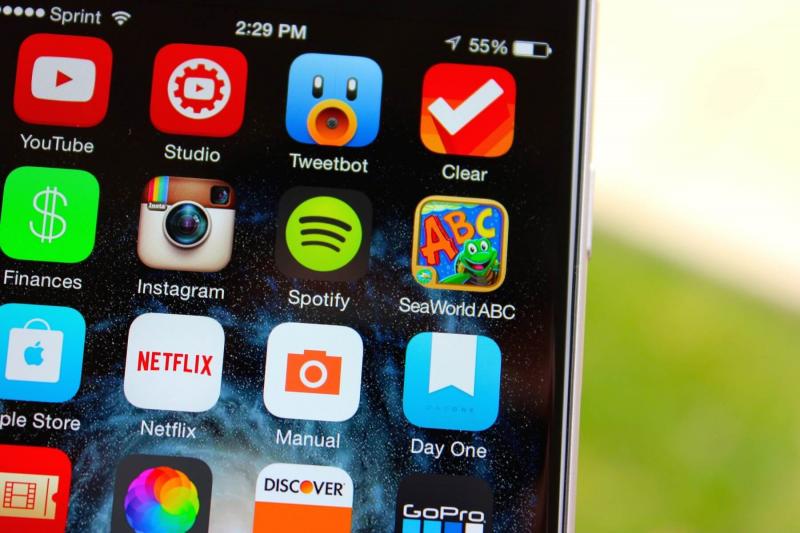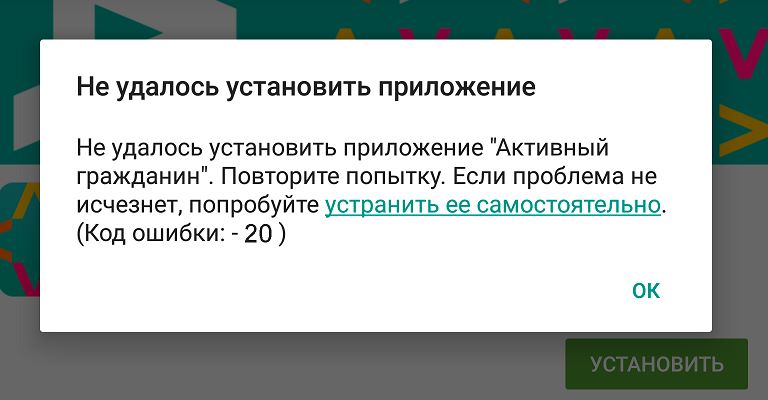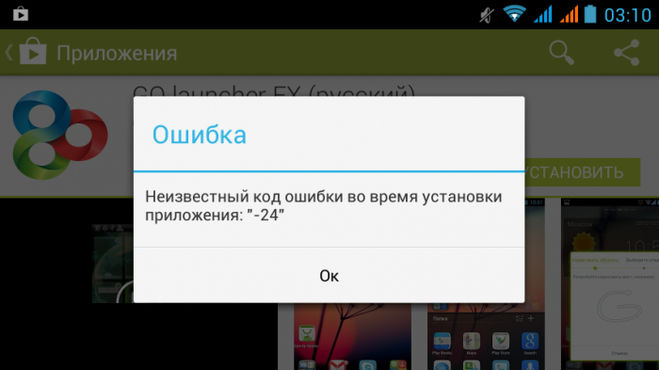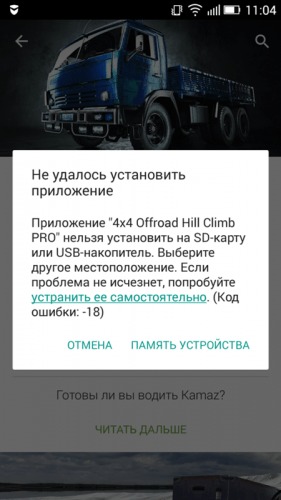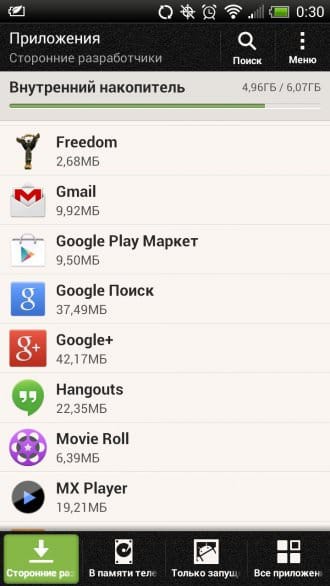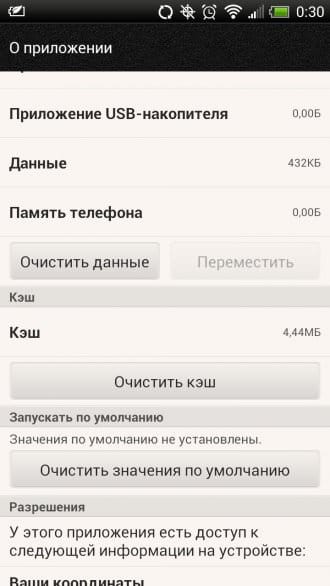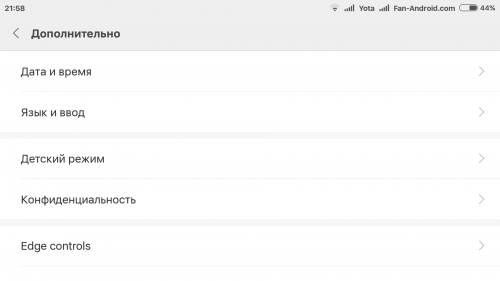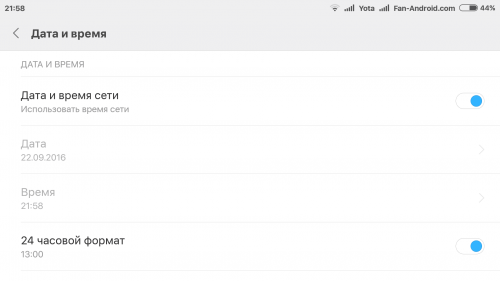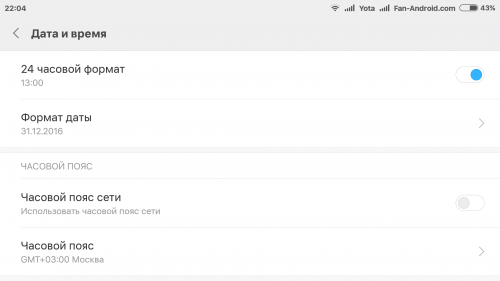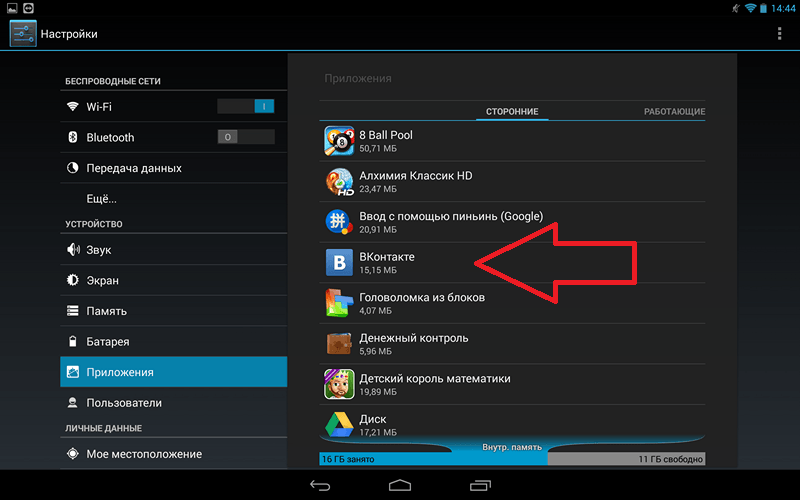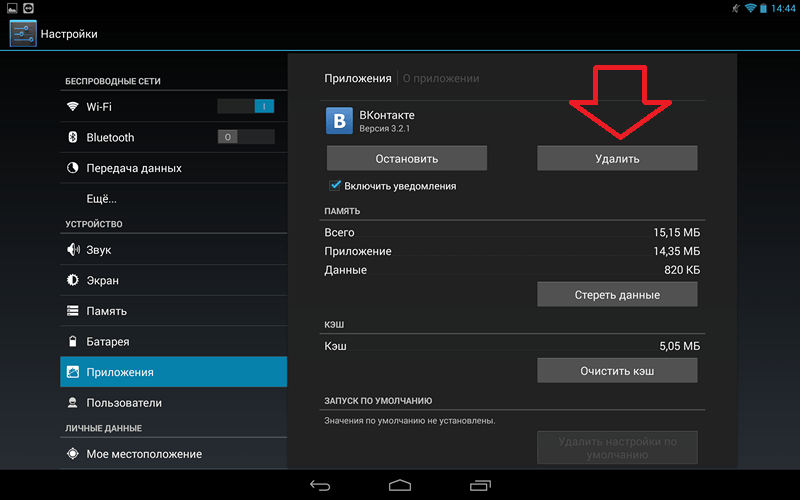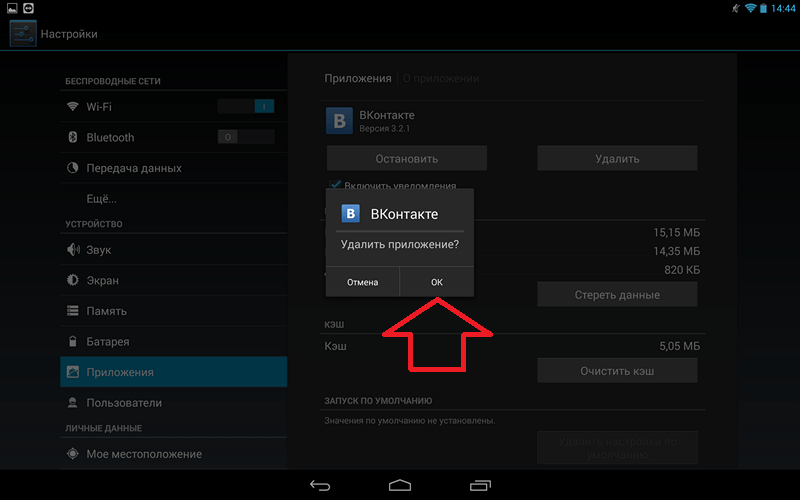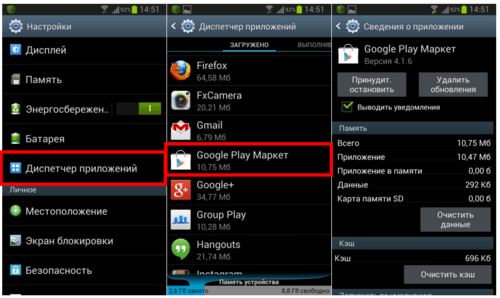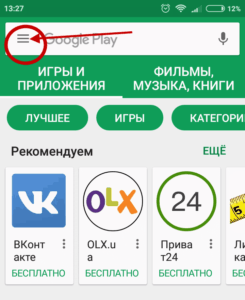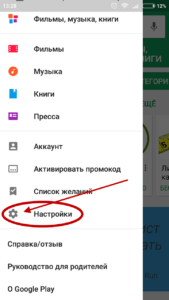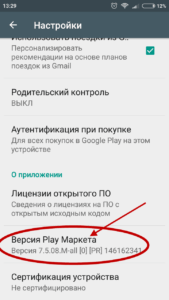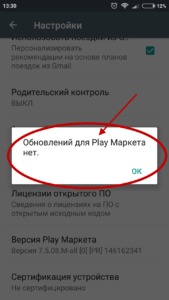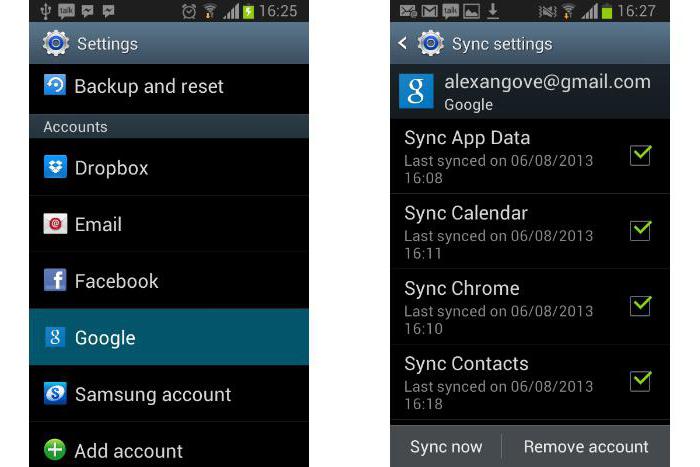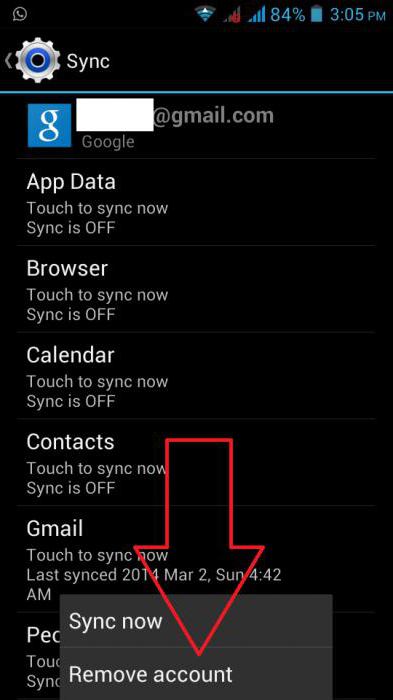Во время скачивания и установки приложений с Плей Маркета на Андроид часто всплывают ошибки. Они не дают поставить софт на телефон и, соответственно, пользоваться им. Как их исправить? Существует множество причин их возникновения, как и способов решения той или иной проблемы. Немаловажную роль в определении метода играет код ошибки: 24, 20, 18 и т. д.
Код ошибки 24, 20, 18 в Плей Маркете: что обозначают
Ошибки в Play Market появляются с завидной частотой. Вместе с кодом, указанном в скобках, в маленьком окошке пишется сообщение. В зависимости от версии магазина и ОС, а также порядкового номера ошибки, уведомления наполняются разными текстами. Однако смысл их один и тот же: из-за ошибки не удалось установить или скачать приложение.
Вместо «Не удалось установить приложение», часто пишут: «Неизвестный код ошибки во время установки».
В случае ошибки с кодом 18, магазин также сообщает, что необходимо выбрать другое местоположение для скачивания, так как приложение нельзя установить на флеш-карту.
Ошибки 7, 8, 11, 103
Очистка кэша
Сбой с этими порядковыми номерами вызывается полным кэшем магазина. Очистить его можно за минуту.
- В Настройках найти раздел «Приложения».
- Открыть вкладку «Все» или «Сторонние» и отыскать магазин. Во многих версиях ОС, вкладка называется по-другому: «Загруженные».
- Нажать на кнопку «Очистить кэш». Для большего эффекта можно нажать на клавишу «Очистить данные». Затем повторить загрузку. Проблема больше не должна беспокоить.
Видео: освободить кэш Play Market от мусора
Под номером 18 и 19
Установка правильной даты и времени
Если устройство новое, но уже начала появляться ошибка с порядковым номером 18, то это означает что причина, скорее всего, кроется в неверной дате на девайсе. Логичное решение — запустить меню настроек и поставить реальную дату и время вручную, после чего задать обратно автоматическую установку через сеть.
- Перейти в раздел Настройки > Дополнительно > Дата и время.
- Проверить, какая дата и время установлено на устройстве. Если не совпадает с действительностью, следовать инструкции дальше.
- Выключить параметр «Часовой пояс».
- Вручную ввести правильную дату и время;
- Вернуться к главному экрану, определить, правильно ли показываются введённые данные.
- Включить обратно «Автоматическое дату и время».
Освобождение пространства в памяти
Иногда ошибка 18 выскакивает, когда в устройстве недостаточно места — аппарату просто некуда и скачивать, и устанавливать загруженное приложение. В этом случае нужно избавиться от лишних программ или переместить часть из них флеш-карту.
- Открыть Настройки и зайти в раздел «Приложения». На экране возникнет список всех установленных ранее программ. Определить, какое приложение должно быть удалено или перемещено и тапнуть по нему.
- Откроется окно с названием «О приложении» или «Сведения о приложении». Среди всех кнопок выбрать «Удалить». Если будет клавиша «Переместить на SD-карту» и на карте есть много места, можно переместить программу на неё, так как часто приложение оказывается нужным пользователю.
- Подтвердить удаление, кликнув по кнопке OK.
Если ни один из способов не сработал, возможно, придётся прибегнуть к сбросу устройства до заводских настроек. Но сначала перейдите в «Настройки» —> «О телефоне» —> «Обновления системы» и проверьте, не стала ли доступной новая версия прошивки. Если это так, то установите последнюю версию прошивки для вашего Android-устройства.
2, 3 и 20
Клиенты магазина в ОС Android сталкиваются с этой ошибкой при скачивании утилит разного вида. Причиной служит сбой в подключении к серверам, который происходит из-за конфликта между новым обновлением магазина и системой смартфона. Соответственно, избавиться от постоянно выскакивающей ошибки поможет удаление обновлений. Перед этим нелишним будет перезапуск устройства, так как пользователь может отделаться лишь разовым сбоем. А также нужно очистить кэш магазина.
Самым простым действие становится простая перезагрузка смартфона. Это следует сделать по причине заполненного кэша системы. Его очистка является не всегда эффективной даже при использовании сторонних оптимизаторов. Именно перезагрузка позволяет сбрасывать основные накопившиеся сбои в оперативной памяти смартфона. Этот метод помогает в 30% случаев.
Сброс обновлений магазина
- Зайти в Настройки устройства и найти раздел с программами. В разных версиях ОС пункт может иметь названия «Приложения» или «Диспетчер приложений».
- Найти во вкладке «Все» магазин Google Play Market. Открыть и нажать на кнопку «Удалить обновления».
Видео: как сбросить обновления Play Market
Ошибка 24 при установке приложения на Андроид
Некорректная установка приложений рано или поздно становится причиной возникновения ошибки с кодом 24. В системе накопились мусорные файлы, от которых нужно как можно быстрее избавиться.
В качестве первой меры подойдёт простой перезапуск устройства и очистка кэша магазина. Последняя процедура была описана выше в разделе об ошибке 11. То же самое можно проделать с Google Service Framework.
С кодом 104
В данном случае нужно обновить Play Market до новой версии, так как прежняя вероятно устарела для дальнейшей бесперебойной работы.
Обновление Play Market до новой версии
- Нажать на иконку из трёх горизонтальных полосок в левом углу сверху окна.
- Дойти до раздела «Настройки» в списке.
- Выбрать элемент «Версия Play Маркета».
- Если новая версия доступна, начнётся загрузка обновления. Если у пользователя стоит самая последняя версия, появится уведомление: «Обновлений для Play Маркета нет».
Видео: как обновить Play Market до последней версии
105, 110 и 198
Сначала необходимо просто перезапустить систему, выключив и включив снова устройство. Если это не помогло, велика вероятность, что дело в аккаунте Google. Устранить причину можно за счёт перезагрузки синхронизационных процессов, а также с помощью полного удаления аккаунта, но на время — после повторного включения смартфона или планшета нужно будет снова авторизоваться.
Перезапуск синхронизации
- Запустить меню настроек. Перейти в Аккаунты. Открыть учётную запись Google. В окне будут видны настройки синхронизации. Нужно снять галочки со всех пунктов. Перезагрузка девайса.
- Вернуться в аккаунт Google и поставить все галочки на место.
- Ещё раз выключить и включить телефон. Проверить, решена ли проблема.
Как удалить аккаунт на Android
Для более эффективного решения проблемы многие используют новую учётную запись в Google. Зарегистрировать новый аккаунт достаточно просто, но можно добавить уже имеющийся адрес.
- Войти в настройки и открыть «Учётные записи» или «Аккаунты и синхронизация». Пункты называются по-разному в разных версиях.
- Открыть Google-аккаунт и удалить его нажав Remove account.
- Перезапустить устройство и войти в аккаунт под старым логином и паролем или же создать новый. Далее, скачать приложение, которое не хотело устанавливаться ранее, чтобы проверить, решена ли проблема.
Большинство ошибок, выскакивающих в Google Play Market, решаются одним из стандартных методов. Так, это очистка кэша устройства, обновление магазина либо сброс обновлений, а также простой перезапуск устройства и манипуляции с учётной записью Google.